|
|
|
Форма "Задать вопрос сотруднику" находится с разделе "О компании" > Сотрудники Эта форма не дефолтна, она может быть выведена или спрятана. Для начала редактирования формы обратной связи на панели управления "Эрмитаж" включите режим правки.

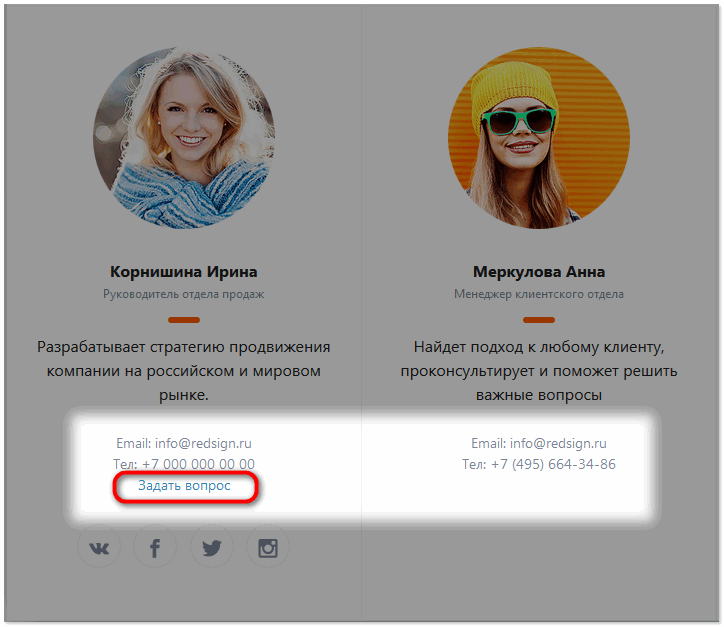
Для редактирования наведите курсор мыши на карточку сотрудника, дождитесь появления всплывающей панели, кликните по надписи "Изменить сотрудника"
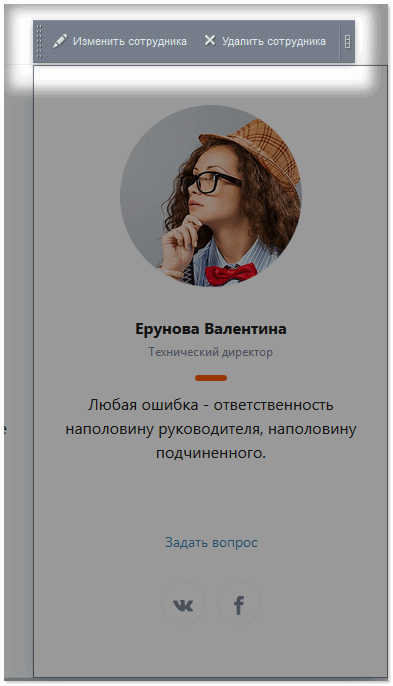
В открывшемся окне редактирования, в вкладке "Сотрудник" внизу поставьте галочку в чекбокс "Задать вопрос", если хотите, чтобы на карточке сотрудника была ссылка на форму обратной связи, и напротив, снимите галочку, если хотите ссылку убрать. Нажмите "Сохранить"
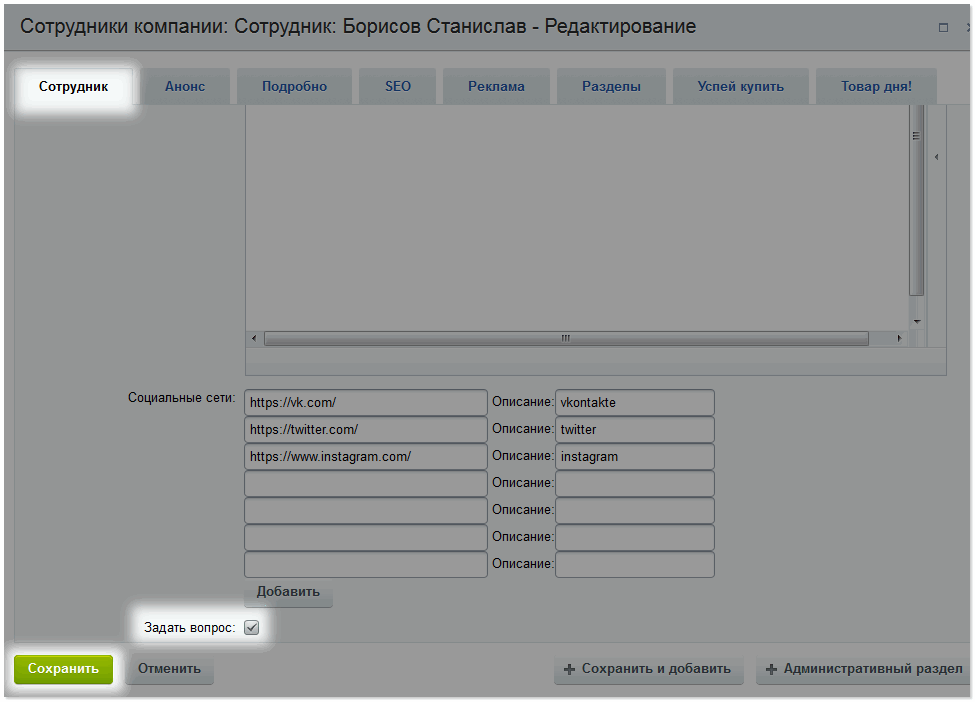
Все обращения к сотрудникам через форму обратной связи пересылаются на единый e-mail. Чтобы указать нужный вам эл.адрес нажмите на ссылку "Задать вопрос" правой кнопкой мыши, в открывшемся меню выберите "Открыть ссылку в новой вкладке"
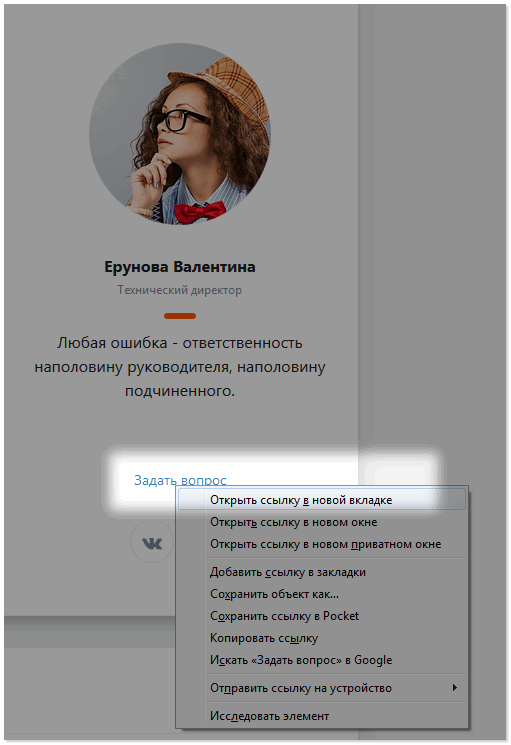 Открылась страница с формой, наведите курсор мыши на область формы и подождите появления всплывающей панели. На панели нажмите на иконку шестеренки. 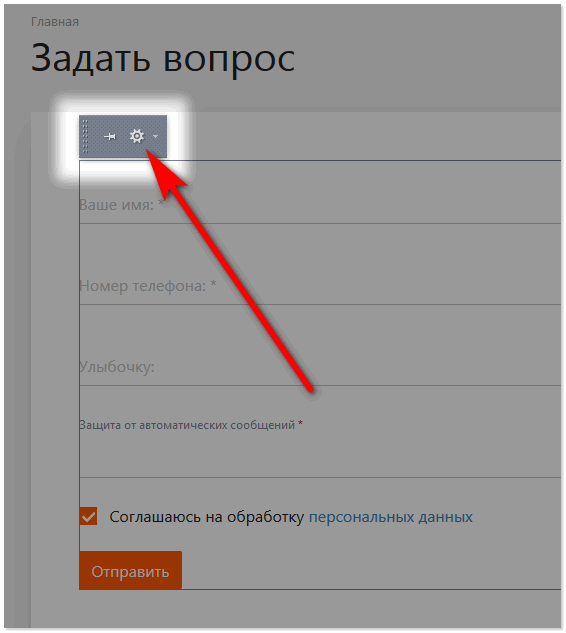
В открывшемся окне "Параметры компонента" в вкладке Основные параметры можно сформулировать сообщение, которое клиент будет видеть после заполнения формы, указать e-mail, на который будут приходить вопрос для сотрудника, а так же проставленная галочка в чексбоксе включения защиты от автоматических сообщений, включит в форме капчу.
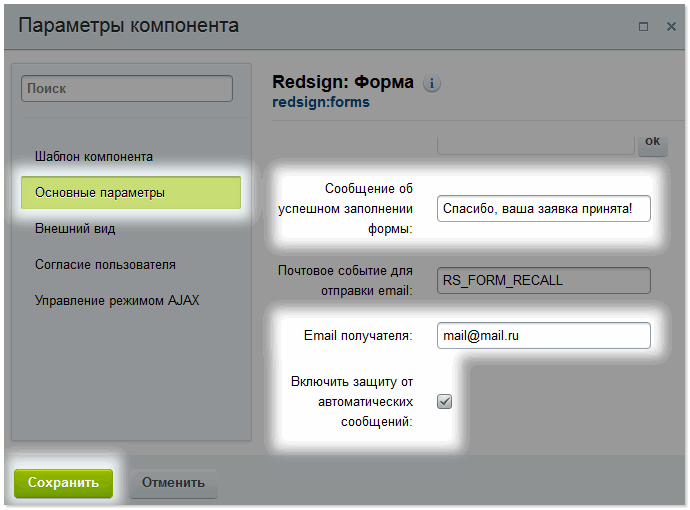
Для редактирования количества полей формы и их названия необходимо перейти в Административную часть сайта:
Администрирование > Контент > Инфоблоки > Типы инфоблоков > Формы > Задать вопрос (Сотрудники) 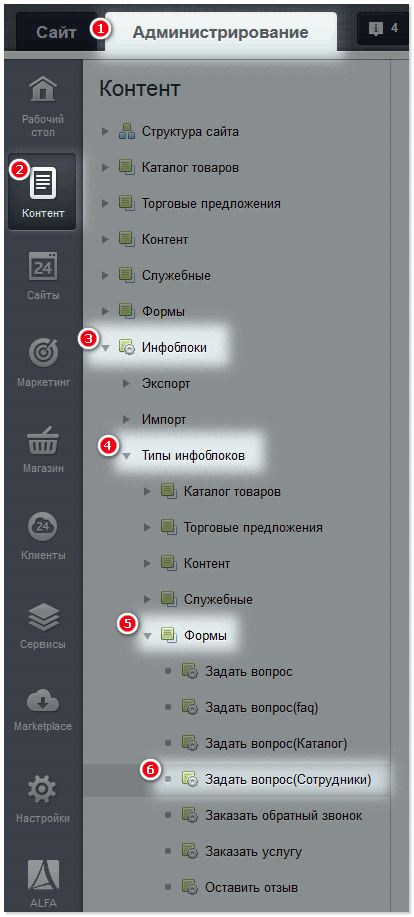 В редактировании формы откройте вкладку "Свойства" в ней можно:
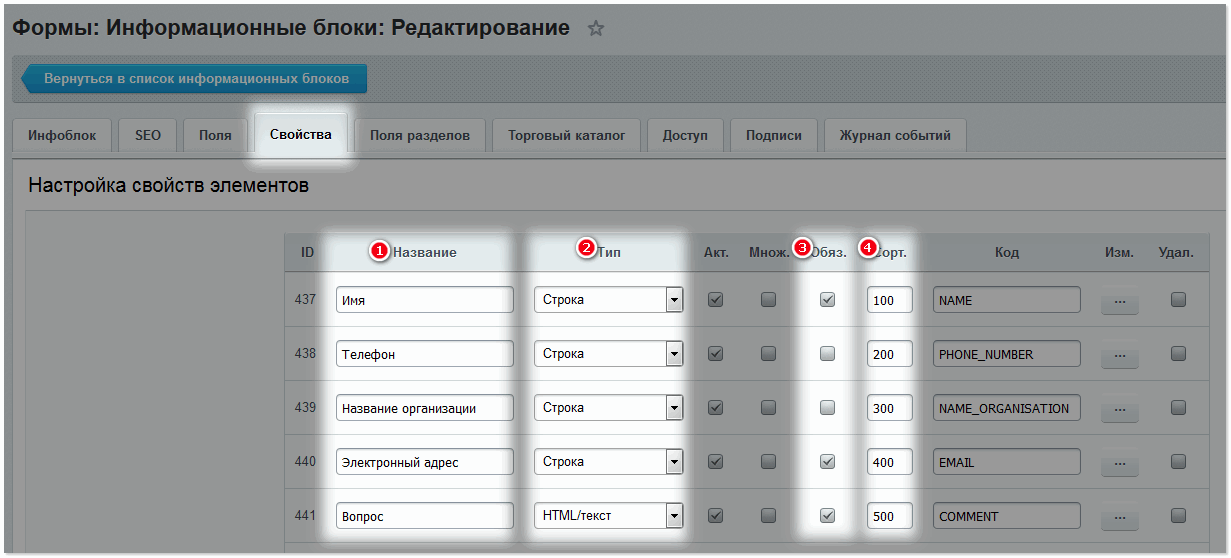
Если какие-то поля вам не нужны в данный момент, их можно сделать не активными (не будут отображаться в форме) - снять галочку в чекбоксе колонки Активно; либо удалить строку из формы - поставить галочку в чекбоксе Удалить. Не забудьте нажать "Применить" или "Сохранить".
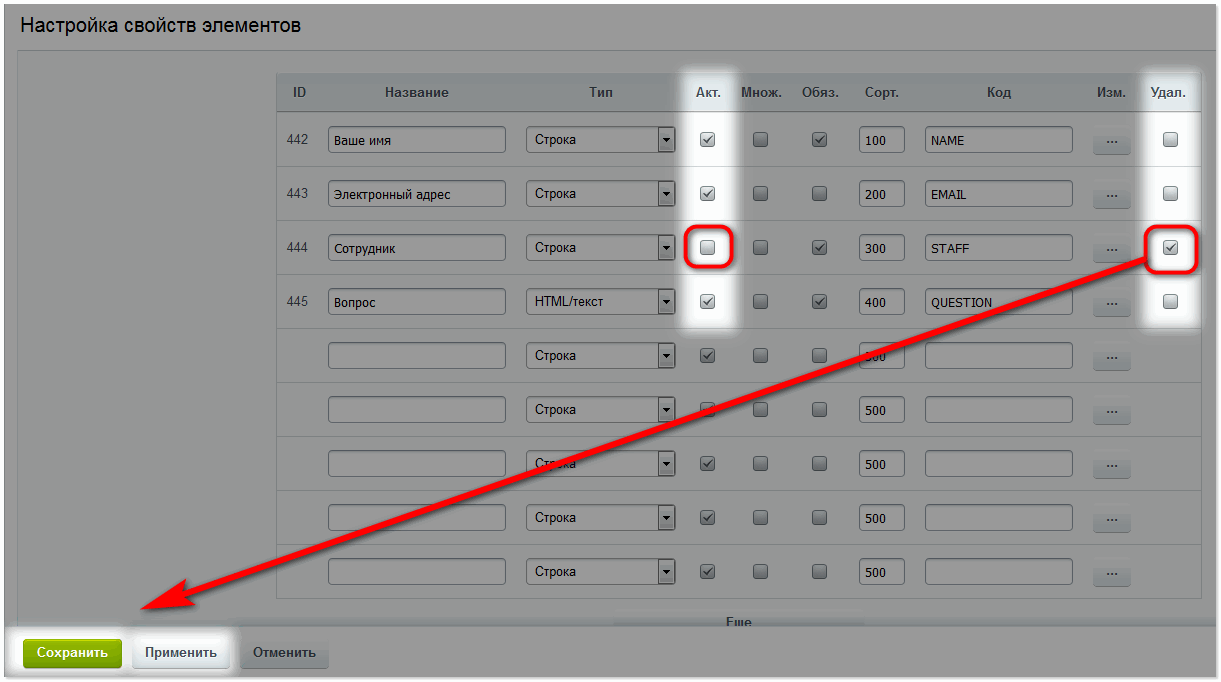 |